Benutzer-Hilfe
I. Bedienoberfläche, Inhalte und Funktionen
Die Anwendung ist in drei Fenster/Bereiche unterteilt:
- oben: Navigationsfenster
- Mitte: Textfenster
- unten: Hilfe / Impressum
Darüber befindet sich die zentrale Werkzeugleiste.
II. Volltextsuche / Gesamtsuche

Dies ist das Eingabefeld für die Volltextsuche in allen Vorschriften. Die
Gesamtsuche wird nach Eingabe der Suchanfrage durch Betätigen der Eingabetaste gestartet.
III. Navigationsfenster
III.1 Inhalt
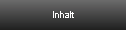
Die Inhalte der Anwendung werden als flacher Baum dargestellt. Die
Inhaltsbereiche lassen sich per Klick auf die Symbole öffnen, wobei die
darunter liegende Ebene geöffnet wird. Bei Klick auf ein
Dokument wird das zugehörige Textfenster eingeblendet. Klicken Sie
auf das geöffnete Buchsymbol ganz oben, um wieder in die nächsthöhere
Ebene zu navigieren.
Sobald eine Vorschrift im Baum ausgewählt wird, erscheint oberhalb des Baums eine Suchmaske zur Schnellnavigation innerhalb dieser Vorschrift. Soll ein bestimmter Paragraf oder Artikel nachgeschlagen werden, kann die gewünschte Paragrafen-/Artikelnummer in das Feld der Suchmaske eingetragen werden. Bitte geben Sie in das Feld nur Zahlen und Buchstaben ein, §-Zeichen oder der Zusatz "Artikel" sind nicht notwendig und werden vom Programm nicht umgesetzt. Das Bestätigen öffnet das entsprechende Dokument und zeigt es im Textfenster an.
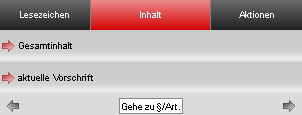
Um nach einer Suche wieder auf die Baumansicht zu gelangen, genügt ein Klick auf Inhalt. Nun können sie entweder auf den Gesamtinhalt oder die Ebene der aktuellen Vorschrift wechseln.
III.2 Aktionen

Beim Klick auf den Button "Aktionen" öffnet sich das Aktionenmenü mit den
unter IV. beschriebenen Funktionen.
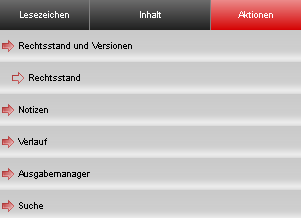
III.3 Lesezeichen

Beim Klick auf Lesezeichen öffnet sich die Lesezeichenliste. Stehen Sie auf einem
Dokument, können Sie entscheiden, ob die das aktuelle Dokument als Lesezeichen
hinzufügen oder zur Liste wechseln wollen.
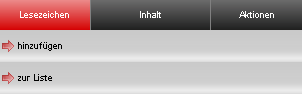
IV. Funktionen
IV.1 Rechtsstand und Versionen
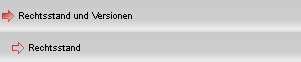
Die Versionsfunktionen sind nur sichtbar, wenn es zu einem Vorschriftentext neben der aktuellen Fassung mindestens eine weitere (nicht mehr oder noch nicht gültige) Version gibt.
IV.1.a Rechtsstand
Mit Klick auf diese Schaltfläche können Sie sich im Bereich der Vorschriften Fundstelle und Datum der Verkündung einer Vorschrift sowie Datum und Fundstelle aller Änderungen anzeigen lassen.
IV.2 Notizen
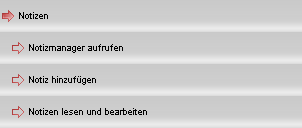
IV.2.a Notizmanager aufrufen
Wählen Sie diese Funktion, um den Notizmanager zu öffnen. Dort erhalten Sie eine Liste aller bisher angelegten Notizen und können diese lesen, ändern oder löschen.
IV.2.b Notiz hinzufügen
Mit dieser Funktion können Sie eine Notiz zum aktuellen Dokument hinzufügen.
IV.2.c Notizen lesen und bearbeiten
Hiermit gelangen Sie direkt zu den für das aktuelle Dokument angelegten Notizen und können diese direkt lesen, bearbeiten oder löschen.
IV.3 Verlauf
Wählen Sie diese Funktion, um sich den bisherigen Verlauf Ihrer Sitzung anzusehen.
IV.4 Ausgabemanger
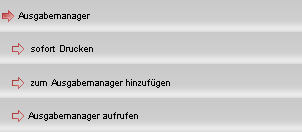
Im Ausgabemanager werden alle Dokumente für den Ausdruck
gesammelt, die Sie über den Button
Zum Ausgabemanager hinzufügen
zusammengestellt haben. Der Ausgabemanager bietet folgende
Möglichkeiten zur Bearbeitung der Auswahl: Löschen von
Dokumenten, die Auswahl drucken, sowie ausgewählte Dokumente
in einem PDF zusammenfassen und diese als Email verschicken.
IV.4.a sofort Drucken
Wählen Sie diese Funktion, um das angezeigte Dokument sofort zum Drucker zu senden und auszudrucken. Ein Drucker muss hierfür angeschlossen sein.
IV.4.b zum Ausgabemanager hinzufügen
Mit dieser Funktion wird das angezeigte Dokument zum Ausgabemanager hinzugefügt.
IV.4.c Ausgabemanager aufrufen
Mit dieser Funktion wird der Ausgabemanager geöffnet.
IV.5 Suche
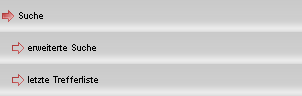
IV.5.a erweiterte Suche
Aufruf der spezifischen Suchmaske
für Vorschriftentexte. Sie können hier gezielt nach
einzelnen Paragrafen und insbesondere nach Geltungszeiträumen
suchen.
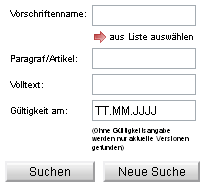
IV.5.b letzte Trefferliste
Hiermit können sie die Trefferliste Ihrer letzten Suche erneut öffnen.
V. Startseite
V.1 Anmelden / Abmelden

Sie können sich hier anmelden bzw. abmelden.
V.2 Aktuelles

Eine Seite mit den neuesten Updateinformationen wird angezeigt.
VI. Tastaturkürzel
Sie können folgende Tastaturkürzel zur vereinfachten Navigation verwenden:
